Mencetak dokumen adalah tugas yang umum bagi pengguna laptop. Oleh karena itu, kamu wajib tahu cara ngeprint di laptop.
Dalam artikel ini, kami akan membahas instruksi langkah demi langkah tentang cara mencetak dokumen dari laptop Windows dan Mac. Jadi, pastikan untuk baca sampai selesai, ya!
Cara Menghubungkan Printer ke Laptop
Hal yang pertama harus kamu lakukan adalah menyambungkan printer dengan laptop, agar bisa mencetak dokumen dengan baik. Nah, berikut adalah cara menghubungkan printer ke laptop, baik untuk Windows maupun Mac
1. Cara Menghubungkan Printer ke Laptop Windows
Ini langkah-langkah untuk kamu yang memakai laptop Windows:
- Nyalakan printer dan laptop.
- Hubungkan printer ke laptop dengan kabel USB.
- Instal driver printer sesuai dengan instruksi yang ada di dalam CD atau DVD driver printer.
- Setelah itu, buka aplikasi “Printers and Scanners” di laptop.
- Pilih nama printer yang ingin kamu gunakan, lalu klik “Add device“.
- Printer akan terdeteksi oleh laptop dan siap digunakan untuk mencetak dokumen.
2. Cara Menghubungkan Printer ke Laptop Mac
Sementara kalau menggunakan laptop Macbook, begini caranya:
- Pastikan printer kamu sudah menyala dan tersambung ke jaringan atau port USB.
- Buka aplikasi Printers & Scanners di MacBook kamu.
- Klik tombol “Add Printer or Scanner“.
- Tunggu hingga MacBook kamu mendeteksi printer kamu.
- Pilih printer kamu dari daftar printer yang terdeteksi.
- Klik tombol “Add“.
Cara Ngeprint di Komputer & Laptop Windows
Mencetak dokumen dari laptop Windows melibatkan langkah-langkah berikut:
- Buka dokumen yang ingin kamu cetak.
- Klik “File” di sudut kiri atas, lalu pilih “Cetak”. Atau, kamu bisa gunakan pintasan dengan tombol “Ctrl + P”.
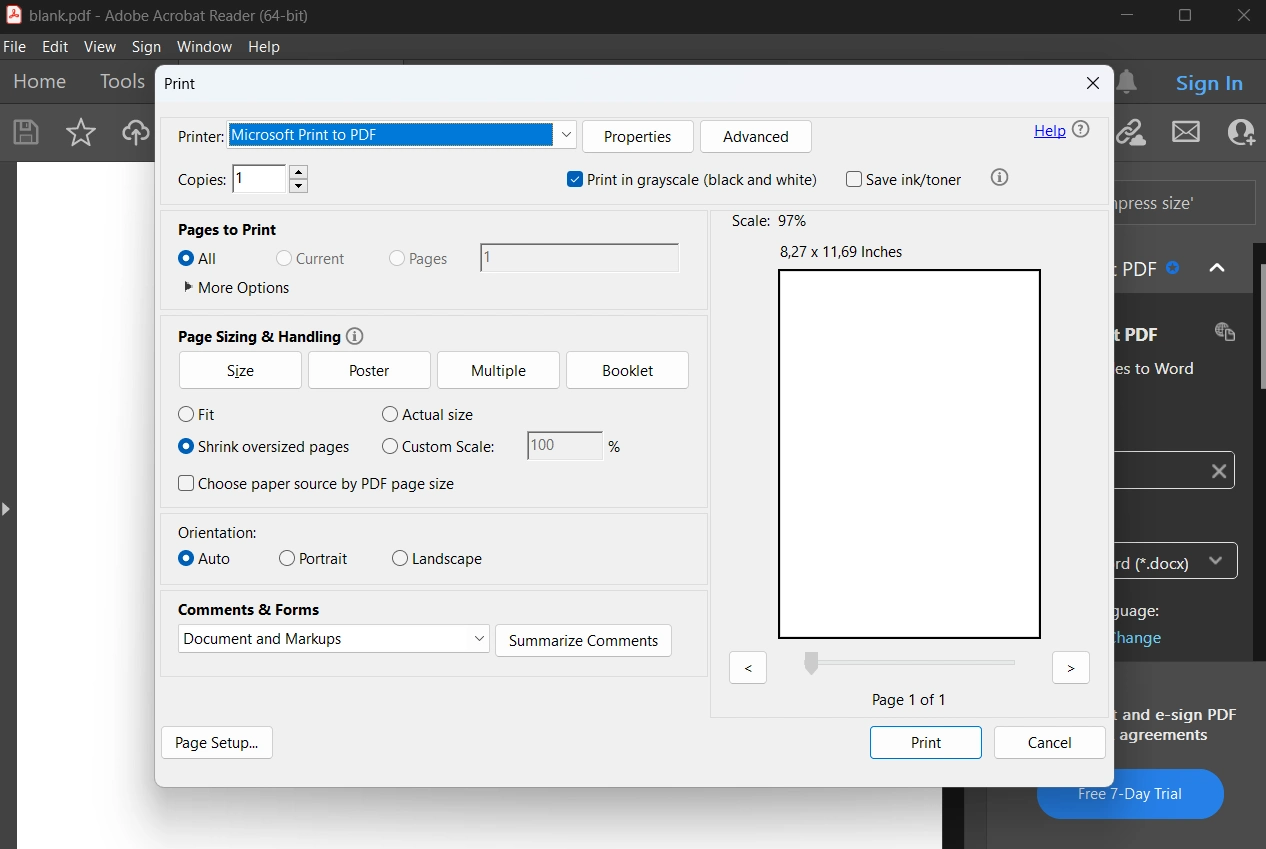
- Jendela Cetak akan muncul, menampilkan pratinjau dokumen.
- Pilih printer yang diinginkan dari menu dropdown. Kalau printer kamu tidak terdaftar, kamu mungkin perlu menginstalnya terlebih dahulu.
- Sesuaikan pengaturan cetak, seperti ukuran kertas, orientasi, dan kualitas.
- Pilih jumlah salinan yang ingin kamu cetak.
- Jika perlu, tentukan rentang cetak untuk mencetak hanya halaman tertentu.
- Klik “Cetak” untuk memulai proses pencetakan.
Cara Ngeprint di Macbook (MacOS)
Selain Windows, tidak sedikit pula orang-orang yang menggunakan MacOS sebagai laptop untuk teman produktivitas mereka. Kalau kamu adalah pengguna baru MacOS atau belum tahu cara ngeprint di laptop ini, ini dia caranya:
- Buka dokumen yang ingin kamu cetak.
- Klik “File” di bilah menu, lalu pilih “Cetak”. Opsi lain, gunakan shortcut dengan tombol “Command-P”.
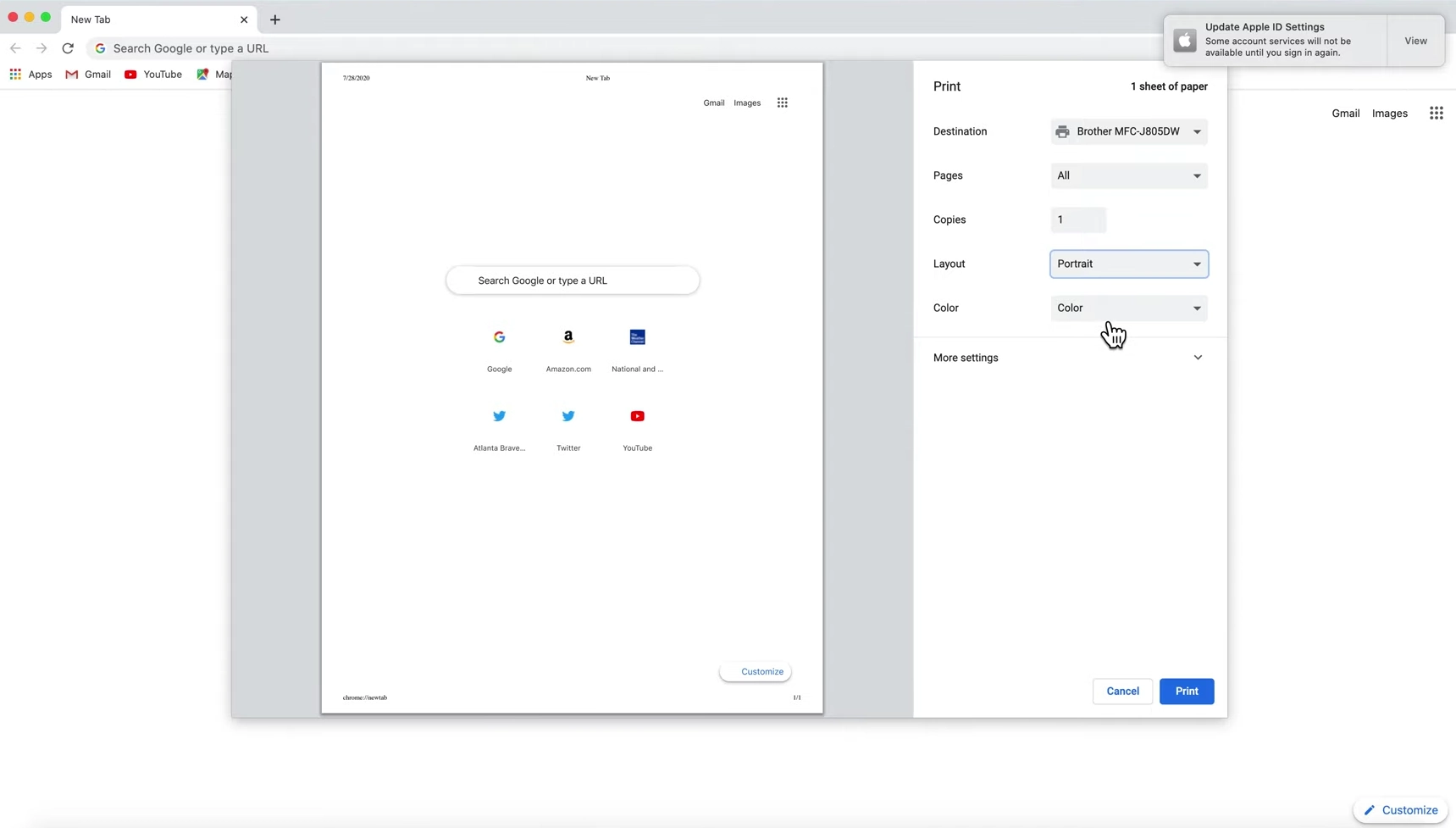
- Jendela Cetak akan muncul, menampilkan pratinjau dokumen.
- Pilih printer yang diinginkan dari menu “Printer”. Jika printer kamu tidak terdaftar, kamu dapat menambahkannya dari preferensi sistem.
- Pilih preset untuk printer, atau sesuaikan pengaturan cetak sesuai kebutuhan.
- Tentukan jumlah salinan yang ingin kamu cetak dan apakah akan mencetak semua halaman atau rentang tertentu.
- Pastikan opsi “Cetak Berwarna” dipilih jika kamu ingin cetak berwarna.
- Setelah pengaturan disesuaikan, klik “Cetak” untuk memulai proses pencetakan.
Cara Ngeprint PDF di Laptop Windows dan MacOS
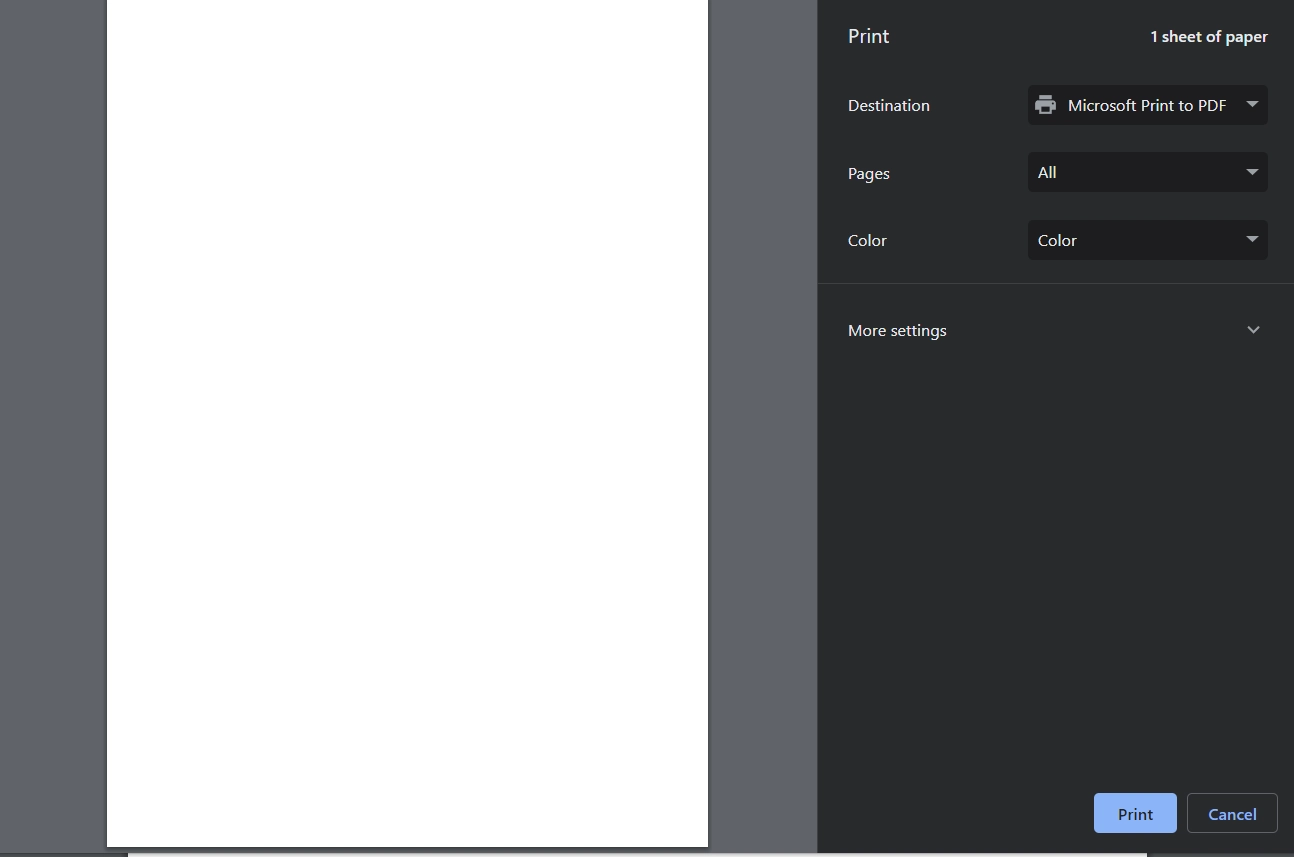
PDF merupakan salah satu jenis dokumen yang juga kerap digunakan untuk kebutuhan cetak. Kalau kamu mau cetak file PDF dengan mudah, ini dia cara-caranya.
1. Cara Ngeprint PDF di Laptop Windows
Pertama adalah panduan untuk Windows terlebih dahulu:
- Buka file PDF yang ingin kamu cetak.
- Klik menu File dan pilih Cetak.
- Di kotak dialog Cetak, pilih printer kamu dari menu Printer.
- Sesuaikan pengaturan cetak sesuai kebutuhan, seperti jumlah salinan, ukuran kertas, dan orientasi.
- Klik tombol Cetak untuk mulai mencetak file PDF.
2. Cara Ngeprint PDF di Laptop MacBook
Lalu, kalau kamu adalah pengguna MacBook, ini caranya:
- Buka file PDF yang ingin kamu cetak.
- Klik menu “File” dan pilih “Cetak”.
- Di kotak dialog Cetak, pilih printer kamu dari menu “Printer”.
- Sesuaikan pengaturan cetak sesuai kebutuhan, seperti jumlah salinan, ukuran kertas, dan orientasi.
- Klik tombol “Cetak” untuk mulai mencetak file PDF.
Nah itu dia pembahasan lengkap mengenai cara ngeprint di laptop, baik untuk pengguna Windows maupun Mac.
